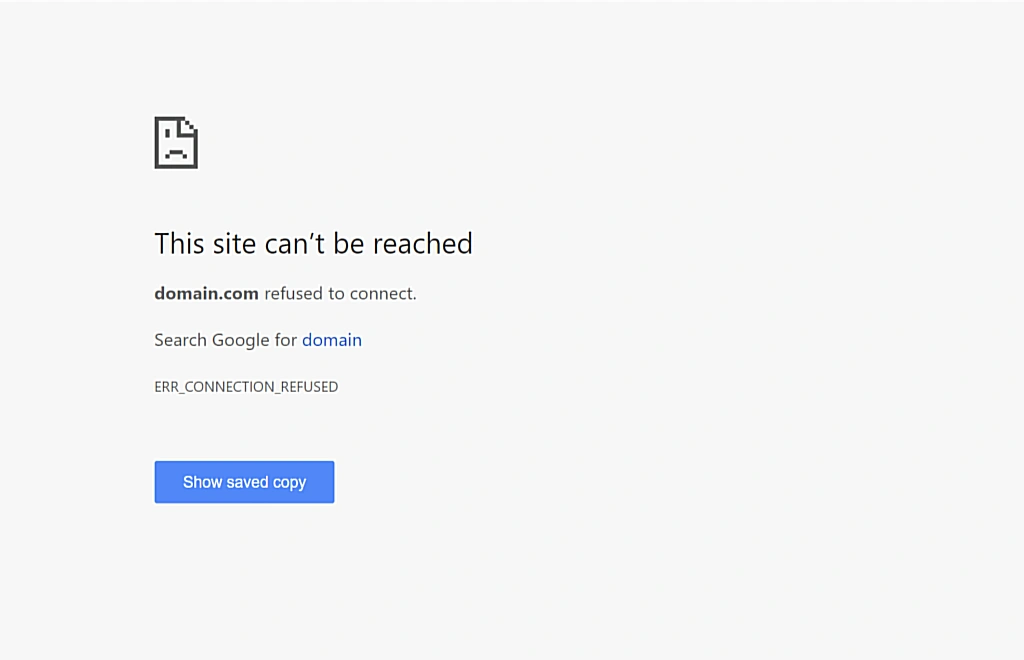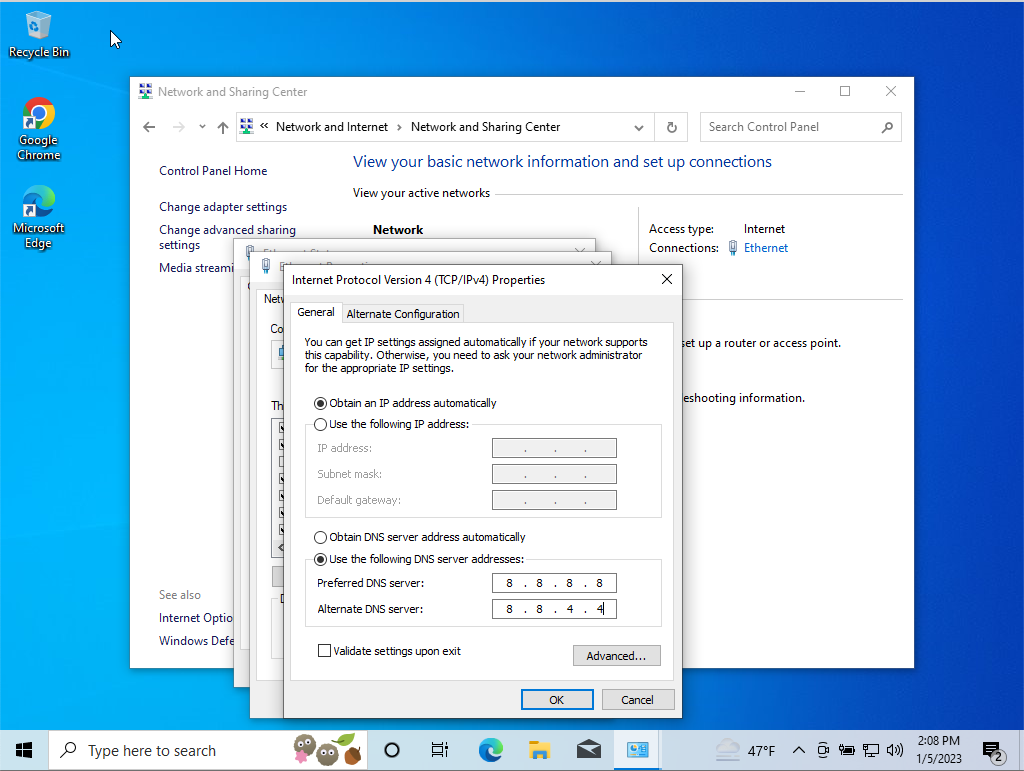Pesan kesalahan “ERR_CONNECTION_REFUSED” muncul di Google Chrome ketika browser tidak dapat terhubung ke halaman web yang dicoba diakses oleh pengguna. Ini bisa terjadi karena beberapa alasan, seperti koneksi internet yang lemah atau situs web yang tidak tersedia.
Google Chrome merupakan salah satu browser paling populer saat ini. Meskipun ada banyak browser lain yang bersaing, tapi Chrome tetap menjadi pilihan favorit karena kecepatan dan kemudahannya dalam penggunaan.
Meski demikian, terkadang Chrome mengalami masalah dan menampilkan pesan kesalahan, seperti “ERR_CONNECTION_REFUSED”. Untungnya, ada beberapa cara untuk mengatasi pesan kesalahan ini.
Di dalam artikel ini, kita akan membahas cara-cara yang dapat kamu coba untuk mengatasi ERR_CONNECTION_REFUSED, baik di browser maupun pada platform WordPress.
Table of Contents
Apa itu ERR_CONNECTION_REFUSED?
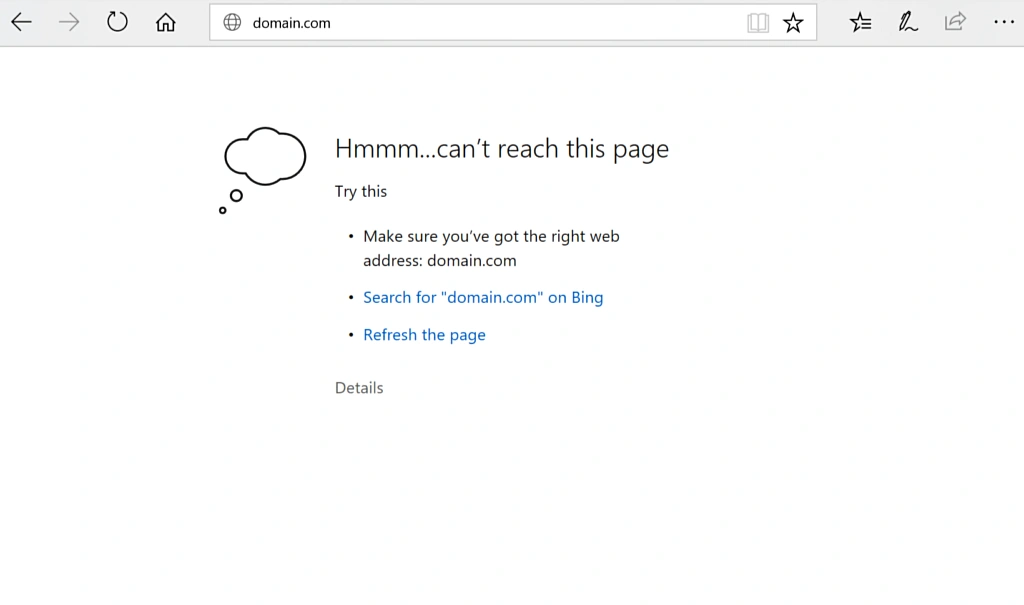
ERR_CONNECTION_REFUSED adalah pesan kesalahan yang sering muncul di Google Chrome ketika ada masalah yang menghalangimu mengakses suatu situs web.
Pesan ini menunjukkan bahwa upaya Chrome untuk memuat halaman web tersebut telah diblokir oleh sesuatu yang tidak diketahui. Browser akan terus mencoba memuat halaman tersebut, tetapi setelah beberapa saat, koneksi akan terputus.
Chrome tidak dapat menentukan penyebab pastinya dan hanya memberi tahu kamu bahwa ada masalah dengan koneksi internetmu atau situs web yang kamu coba akses.
Ini bisa disebabkan oleh masalah pada sisi pengguna, seperti koneksi internet yang tidak stabil atau situs web yang sedang mengalami gangguan.
Hal ini juga bisa disebabkan oleh masalah pada sisi server, di mana situs web tidak dapat menerima permintaan koneksi dari Chrome.
Penyebab Umum dari ERR_CONNECTION_REFUSED
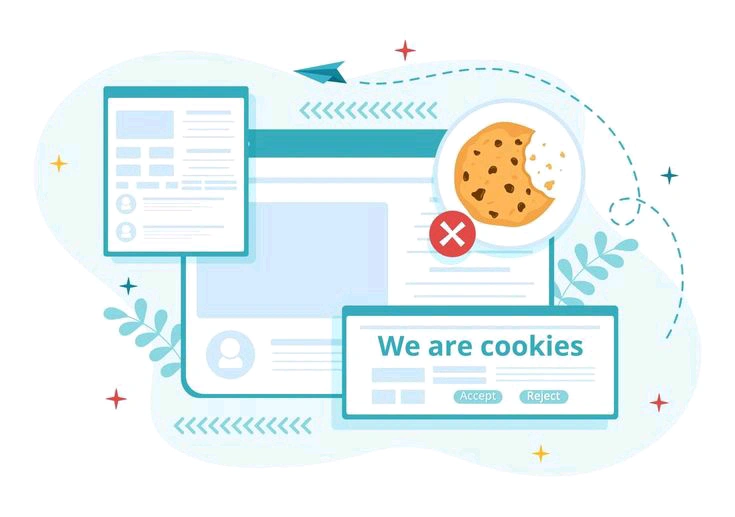
Kesalahan ERR_CONNECTION_REFUSED dapat disebabkan oleh berbagai faktor, bukan hanya dari browsermu.
Meskipun browser mungkin terlihat seperti sumber masalahnya, namun faktor lain juga dapat memainkan peran penting. Beberapa penyebab umum kesalahan ini meliputi:
- Cache dan cookie browser yang kadaluwarsa, ini bisa mempengaruhi koneksimu ke situs web, terutama jika data yang tersimpan tidak lagi valid.
- Masalah dengan komputer atau router di mana koneksi internet yang tidak stabil atau konfigurasi jaringan yang salah dapat menyebabkan kesalahan ini.
- Masalah konektivitas di jaringan, seperti jaringan yang lambat atau tidak stabil dapat menghambat akses ke situs web.
- Kadang-kadang, firewall atau software antivirus dapat memblokir akses ke situs web tertentu.
- Konfigurasi yang salah dari proxy server atau jaringan VPN juga dapat menyebabkan kesalahan ini.
- Data yang disimpan dalam DNS cache yang kadaluwarsa dapat menghambat koneksi ke situs web.
- Masalah dengan DNS server dapat mengakibatkan kesalahan ini.
- Beberapa ekstensi browser dapat memblokir koneksi ke situs web tertentu.
- Jika instalasi browsermu rusak, ini juga dapat menyebabkan masalah.
- Pengaturan yang salah di dalam file “hosts” dapat mencegah koneksi ke situs web.
- Situs web WordPress, misalnya, dapat menyebabkan kesalahan jika ada plugin yang menyebabkan konflik, pengaturan tema yang salah, atau masalah sementara pada server hosting.
Baca juga: Server Adalah Kebutuhan Penting bagi Bisnis: Ini 9 Jenisnya!
Untuk mengatasi kesalahan ERR_CONNECTION_REFUSED, kamu dapat mencoba membersihkan cache dan cookie browser, memeriksa koneksi internetmu, menonaktifkan firewall atau antivirus sementara, atau menghubungi penyedia layanan internetmu untuk mendapatkan bantuan lebih lanjut.
Cara Mengatasi ERR_CONNECTION_REFUSED
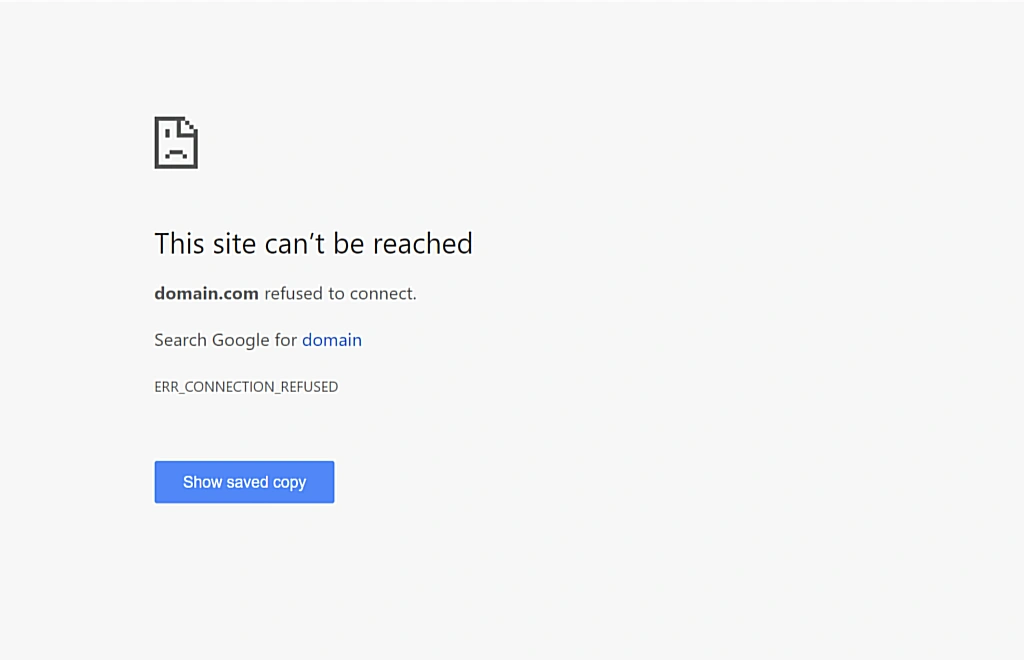
Langkah pertama dalam mengatasi kesalahan ERR_CONNECTION_REFUSED adalah menemukan sumber masalahnya. Ini penting karena akan membantumu menentukan langkah-langkah perbaikan yang tepat.
Sebagai langkah awal, kamu dapat mencoba perbaikan yang umum dan relatif mudah dilakukan sebelum beralih ke solusi yang lebih kompleks.
Di dalam uraian betikut ini, terdapat beberapa cara untuk mengatasi ERR_CONNECTION_REFUSED, baik sebagai visitor sebuah website yang menggunakan browser ataupun sebagai pemilik web berupa WordPress.
Cara Mengatasi ERR_CONNECTION_REFUSED di Browser
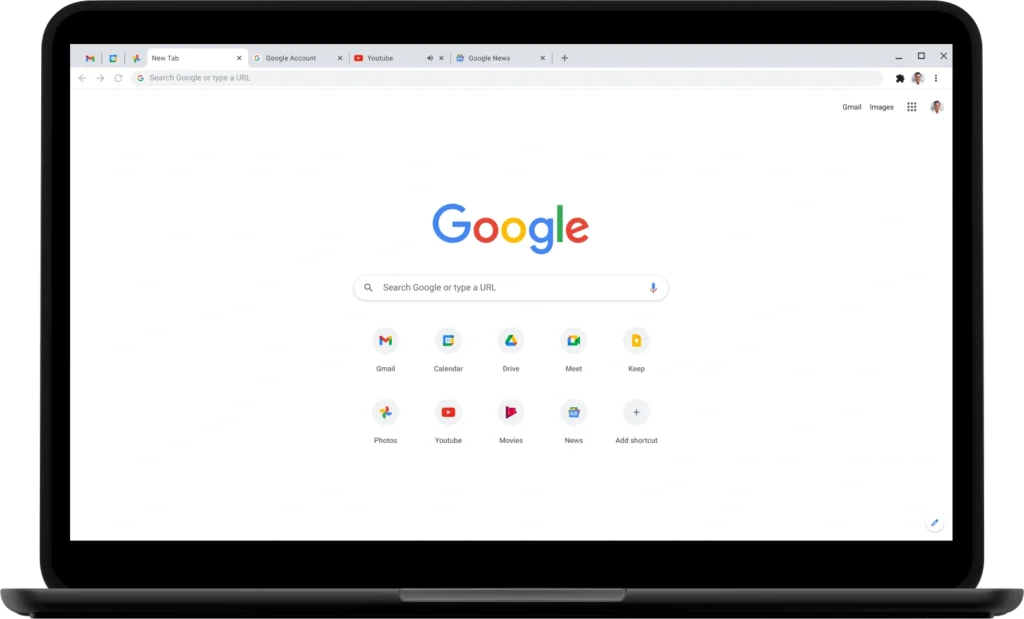
Jika kamu mengalami kesalahan ERR_CONNECTION_REFUSED ini sebagai pengguna situs web, kamu dapat melakukan beberapa pemeriksaan dasar untuk mencari tahu penyebabnya.
Beberapa cara yang dapat kamu lakukan sebagai pengguna untuk memecahkan masalah kesalahan ERR_CONNECTION_REFUSED di browsermu bisa kamu temukan di dalam daftar berikut ini.
Hapus Cache dan Cookie Browser
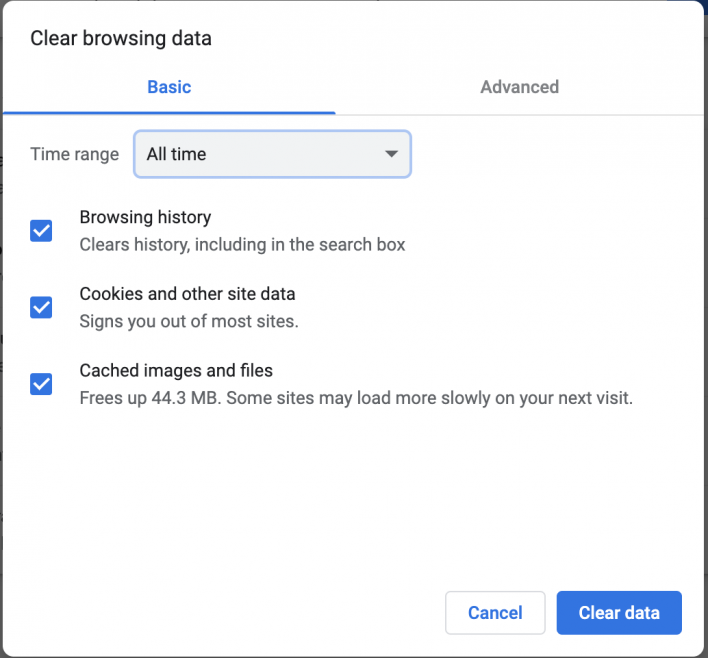
Browser menyimpan file dan cookie dalam cache untuk mempercepat pemuatan situs web. Namun, terkadang cache dan cookie tersebut dapat menjadi kadaluwarsa atau rusak, sehingga dapat menyebabkan munculnya pesan kesalahan ERR_CONNECTION_REFUSED.
Untuk mengatasi masalah ini, kamu perlu menghapus cache dan cookie browsermu Caranya tergantung pada perangkat dan browser yang kamu gunakan.
Cara termudah adalah dengan menggunakan pintasan keyboard. Pada Mac, kamu dapat menekan kombinasi tombol “Command + Shift + Delete“. Sedangkan pada Windows, kamu dapat menekan kombinasi tombol “Control + Shift + Delete“.
Alternatifnya, kamu juga dapat membuka menu pengaturan di sudut kanan atas browser Chrome, lalu ikuti langkah berikut:
- Klik ikon tiga titik vertikal di pojok kanan atas jendela browser untuk membuka menu pengaturan. Pilih opsi “Clear Browsing Data” dari menu drop-down.
- Di layar yang muncul, pilih jenis data yang ingin kamu hapus. Pastikan opsi “Cookies and other site data” dan “Cached images and files” dicentang.
- Pada bagian atas layar, pilih rentang waktu untuk menghapus data. Kamu dapat memilih untuk menghapus data dari “All time“.
- Setelah memilih jenis data yang ingin dihapus dan rentang waktu, klik tombol “Clear data” di bagian bawah layar.
Setelah proses penghapusan selesai, tutup jendela dan muat ulang halaman web yang bermasalah untuk melihat apakah masalahnya telah teratasi.
Coba Masuk ke Situs Web Lain
Untuk memeriksa apakah masalah ERR_CONNECTION_REFUSED hanya terjadi pada satu situs web atau bersifat umum pada browsermu, kamu dapat mencoba untuk membuka situs web lain untuk melihat apakah kamu mengalami kesalahan yang sama.
Jika situs web lain dapat diakses tanpa masalah, ini menunjukkan bahwa masalahnya mungkin terbatas pada situs web yang pertama kali kamu coba akses.
Selain itu, gunakan alat pemeriksa online, seperti “Down for Everyone or Just Me” untuk mengetahui apakah situs web yang bermasalah tidak aktif bagi pengguna lain.
Jika pemeriksa menunjukkan bahwa situs web sedang tidak aktif, masalahnya mungkin terletak pada situs web itu sendiri dan bukan pada browser atau koneksi internetmu.
Hidupkan Kembali PC atau Router yang Digunakan
Mencoba mematikan dan menghidupkan kembali komputer atau router dapat menjadi langkah sederhana namun efektif untuk mencoba menyelesaikan masalah ERR_CONNECTION_REFUSED.
Ini karena memulai ulang dapat membersihkan cache dan memperbarui koneksi internetmu yang mungkin membantu dalam mengatasi masalah yang belum teridentifikasi.
Cek Koneksi Internet
Jika kamu mengalami masalah dengan koneksi internet, pesan kesalahan ERR_CONNECTION_REFUSED mungkin akan muncul. Untuk mengatasi masalah ini, kamu dapat mencoba mengalihkan jaringanmu.
Misalnya, jika kamu sedang menggunakan Wi-Fi di rumah, cobalah untuk beralih ke jaringan seluler, seperti 3G, 4G, atau 5G. Jika kesalahan berhenti saat kamu menggunakan jaringan lain, itu berarti masalahnya berasal dari jaringan Wi-Fi sebelumnya.
Nonaktifkan Firewall dan Antivirus
Program antivirus dan firewall sangat penting untuk melindungimu dari ancaman online, tetapi terkadang mereka dapat terlalu ketat dalam menilai keamanan suatu situs web.
Ini bisa membuat browser Chrome menampilkan pesan kesalahan ERR_CONNECTION_REFUSED ketika mencoba mengakses situs web tertentu.
Untuk memeriksa apakah antivirus atau firewall milikmu memblokir koneksi, kamu dapat mencoba menonaktifkan sementara software tersebut dan mencoba kembali mengakses situs web.
Nonaktifkan Settingan Proxy Server dan VPN
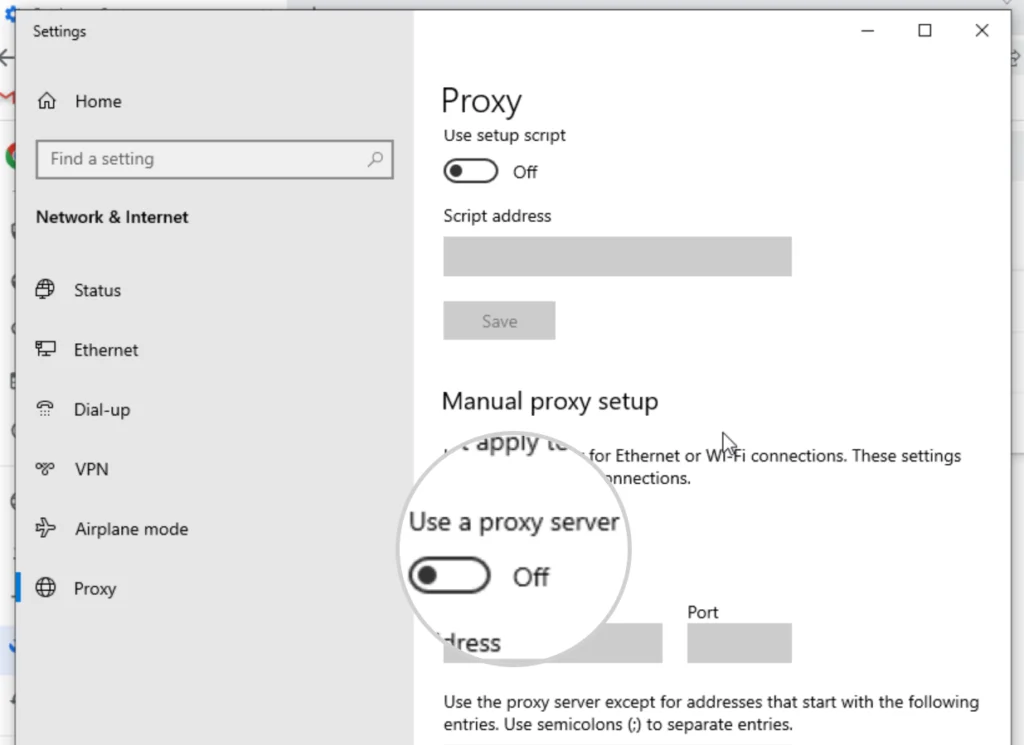
Banyak organisasi dan pengguna individu menggunakan proxy server dan jaringan VPN untuk meningkatkan keamanan dan privasi online.
Meskipun fitur-fitur ini berguna, terkadang mereka dapat menyebabkan masalah koneksi ke situs web yang menghasilkan pesan kesalahan ERR_CONNECTION_REFUSED.
Jika kamu menggunakan jaringan VPN, coba nonaktifkan sementara VPN dan muat ulang situs web. Jika situs web dimuat dengan benar setelah menonaktifkan VPN, ini menunjukkan bahwa VPN telah memblokir koneksimu. Berikut langkah-langkahnya:
- Buka Google Chrome dan klik ikon titik tiga di pojok kanan atas jendela browser.
- Pilih opsi “Settings” dari menu drop-down.
- Gulir ke bawah dan klik pada opsi “System” di bagian kiri.
- Setelah itu, buka pengaturan proxy komputermu, di search bar Windows ketikkan “Settings“.
- Di opsi yang muncul, pilih “Network & Internet“.
- Klik tombol “Proxy“.
- Di jendela Proxy, pastikan untuk menghapus atau menonaktifkan pengaturan yang dicentang menjadi “Off“.
- Tutup Google Chrome dan buka kembali.
Muat ulang situs web yang bermasalah untuk melihat apakah kesalahan ERR_CONNECTION_REFUSED masih terjadi.
Bersihkan DNS Cache
Setiap sistem operasi memiliki pemecah DNS yang menyimpan catatan DNS dari situs web yang telah dikunjungi sebelumnya. Hal ini bertujuan untuk mengurangi waktu pencarian DNS dan mempercepat resolusi situs web.
Meskipun DNS cache sangat berguna, terkadang dapat menyebabkan masalah koneksi ke situs web. Misalnya, IP situs web dapat berubah sementara DNS cache masih menyimpan alamat yang sudah kadaluwarsa.
Untuk mengatasi masalah ini, kamu perlu membersihkan DNS cache di sistem operasimu.
Ubah DNS Server
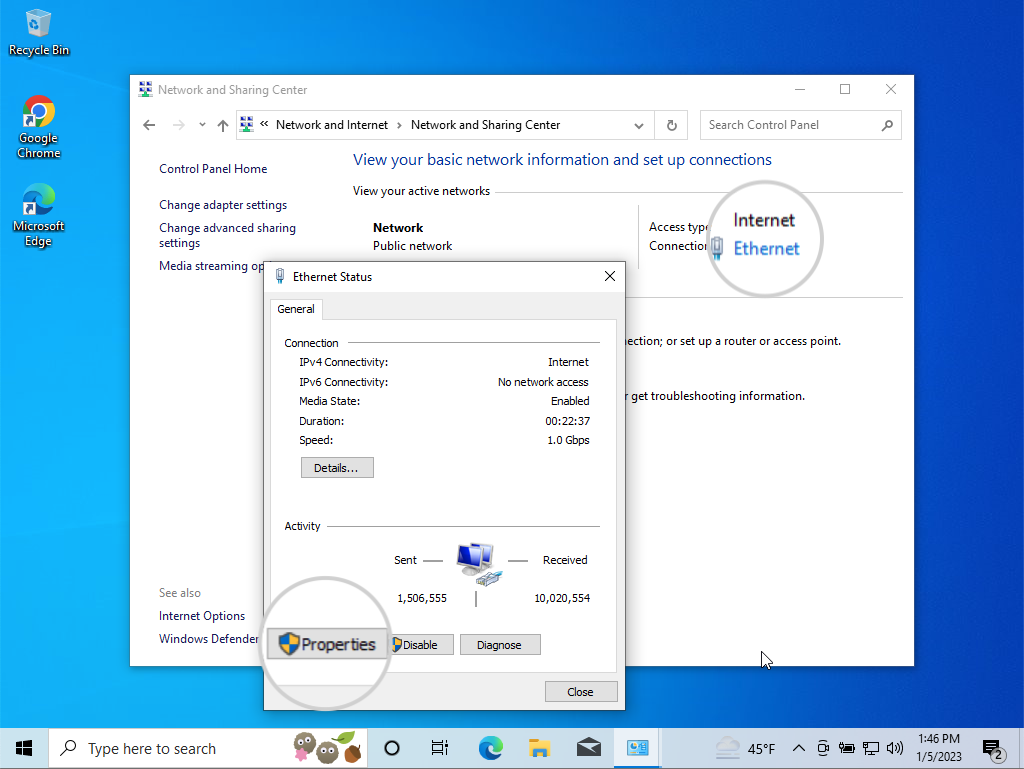
Setiap komputer yang terhubung ke Internet menggunakan server DNS untuk mengetahui alamat situs web yang dikunjungi.
Biasanya, server DNS dikonfigurasi secara otomatis oleh penyedia layanan internet (ISP), tetapi kamu juga dapat menggunakan server DNS publik gratis, seperti Google atau Cloudflare.
Server DNS Google menggunakan alamat 8.8.8.8 dan 8.8.4.4, sedangkan server DNS Cloudflare menggunakan alamat 1.1.1.1 dan 1.0.0.1. Jika terjadi masalah dengan server DNS yang digunakan, browser Chrome mungkin akan menampilkan pesan kesalahan ERR_CONNECTION_REFUSED.
Untuk mengubah server DNS di Windows, kamu dapat melakukan langkah-langkah berikut:
- Buka control panel dengan mengetik “control panel” pada bilah pencarian di sebelah logo Windows di pojok kiri bawah, lalu klik “Control Panel” dari hasil pencarian.
- Navigasi ke Network and Internet > Network and Sharing Center.
- Di bawah bagian “View your active networks“, klik tombol internet di sebelah Connections.
- Pilih “Properties” dari jendela pop-up baru yang muncul.
- Di jendela pengaturan Networking, cari dan klik “Internet Protocol Version 4 (TCP/IPv4)“, lalu tekan tombol “Properties“.
- Pilih “Use the following DNS server addresses“, lalu masukkan alamat server DNS yang ingin kamu gunakan, seperti DNS Google (8.8.8.8 dan 8.8.4.4) atau server DNS Cloudflare (1.1.1.1 dan 1.0.0.1).
- Tekan OK untuk menyimpan perubahan.
Matikan Sinkronisasi Google
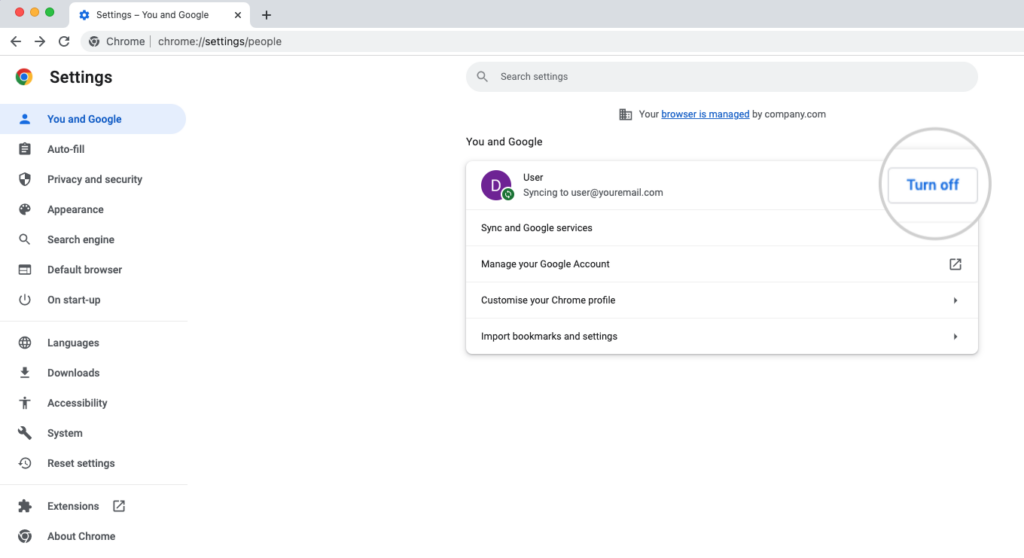
Salah satu kemungkinan penyebab kesalahan ERR_CONNECTION_REFUSED di browser Chrome adalah sinkronisasi dengan akun Google. Untuk mengetahui apakah masalah ini menyebabkan kesalahan, kamu perlu menonaktifkan sinkronisasi.
Berikut langkah-langkahnya:
- Klik menu titik-tiga di pojok kanan atas jendela Chrome.
- Pilih “Settings” dari menu tersebut.
- Di bagian “You and Google“, temukan nama profilmu.
- Tekan tombol “Turn off” di sebelah nama profilmu.
Dengan menonaktifkan sinkronisasi, kamu dapat melihat apakah ini adalah penyebab kesalahan ERR_CONNECTION_REFUSED yang kamu alami di Chrome.
Nonaktifkan Ekstensi Browser
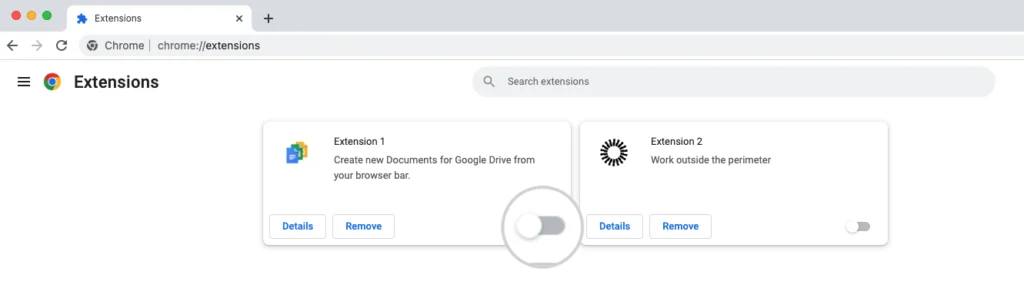
Ekstensi di Google Chrome dapat memberikan fitur tambahan yang berguna, tetapi terkadang skrip ekstensi tersebut dapat mengganggu koneksi ke situs web, sehingga menyebabkan kesalahan ERR_CONNECTION_REFUSED.
Untuk memeriksa apakah ekstensi menyebabkan masalah, kamu dapat mengikuti langkah-langkah ini:
- Klik ikon titik-tiga di pojok kanan atas jendela Chrome.
- Pilih “More Tools” dan kemudian pilih “Extensions” untuk melihat daftar ekstensi yang terpasang di browsermu.
- Setiap ekstensi akan memiliki tombol ON/OFF berwarna biru. Coba nonaktifkan ekstensi satu per satu dengan meng-klik tombol ON/OFF tersebut.
Muat ulang situs web yang mengalami kesalahan ERR_CONNECTION_REFUSED setelah menonaktifkan ekstensi. Jika situs web dapat dimuat tanpa kesalahan, maka ekstensi yang kamu nonaktifkan mungkin penyebabnya.
Install Kembali Browser
Kesalahan ERR_CONNECTION_REFUSED dapat terjadi jika instalasi browser Google Chrome milikmu rusak. Jika langkah-langkah sebelumnya tidak membantu, pertimbangkan untuk menghapus instalasi Chrome saat ini dan menginstal versi terbarunya.
Dengan menghapus instalasi Chrome yang rusak dan menginstal ulang versi terbaru, kamu dapat memperbaiki masalah koneksi dan kesalahan yang kamu alami di browser Google Chrome.
Periksa File Hosts
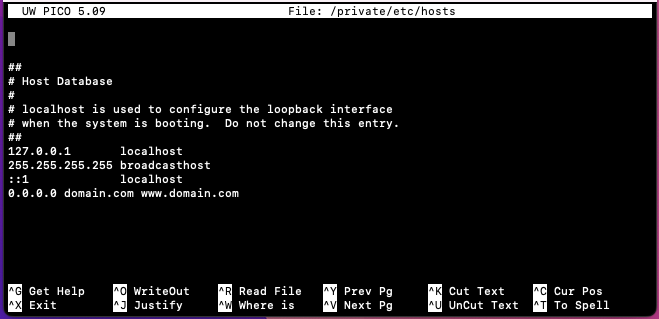
Setiap sistem operasi memiliki file “hosts” yang memungkinkan pengguna untuk memetakan nama host ke IP address tertentu.
Namun, terkadang file “hosts” dapat diubah dan entri yang salah di dalamnya dapat menyebabkan kesalahan ERR_CONNECTION_REFUSED saat mencoba mengakses situs web.
File “hosts” mungkin telah diubah sehingga domain situs web yang kamu coba akses dipetakan ke IP address yang tidak valid atau tidak sah.
Cari baris yang mencantumkan domain yang bermasalah. Jika ada entri yang mencantumkan domain yang bermasalah, hapus baris tersebut atau komentari baris tersebut dengan menambahkan tanda “#” di depannya.
Dalam contoh di atas, kesalahan terjadi karena file “hosts” pada sistem mengarahkan nama host domain.com ke IP address 0.0.0.0 yang tidak valid.
IP address 0.0.0.0 adalah alamat yang digunakan untuk mendefinisikan loopback dalam jaringan komputer, yang artinya data dikirim kembali ke komputer pengirim tanpa meninggalkan komputer tersebut.
Cara Mengatasi ERR_CONNECTION_REFUSED di WordPress
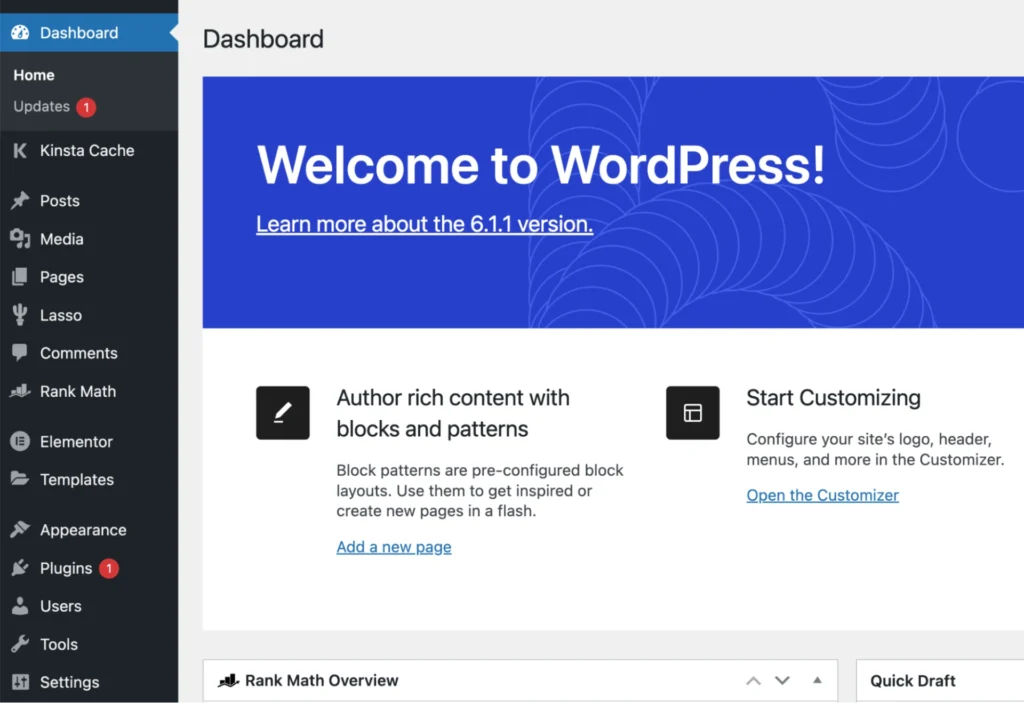
Kesalahan ERR_CONNECTION_REFUSED dalam browser Chrome tidak selalu disebabkan oleh masalah jaringan atau perangkat. Salah satu penyebabnya bisa berasal dari kesalahan konfigurasi situs web itu sendiri.
Jika kamu adalah pemilik situs web, terutama kalau kamu menggunakan CMS berupa WordPress, kamu dapat melakukan pemeriksaan lebih rinci berikut ini untuk menemukan sumber masalahnya.
Nonaktifkan Plugin
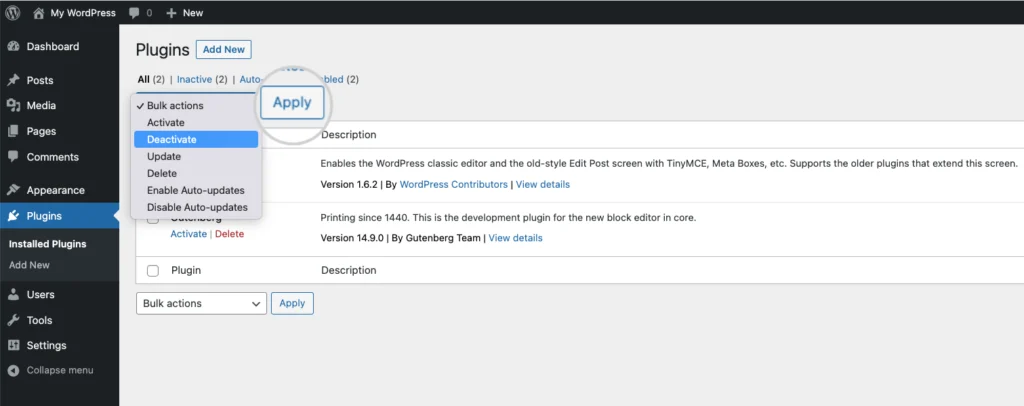
Plugin WordPress adalah alat yang sangat berguna untuk memperluas fungsionalitas situs webmu tanpa harus menulis kode. Mereka memungkinkan kamu dengan cepat menambahkan fitur-fitur seperti formulir kontak, galery foto, atau integrasi media sosial.
Namun, kadang-kadang, plugin yang tidak kompatibel dengan tema atau plugin lain dapat menyebabkan kesalahan ERR_CONNECTION_REFUSED.
Untuk mengatasi masalah ini, kamu dapat mencoba menonaktifkan plugin-plugin tersebut di situs WordPress milikmu. Untuk menonaktifkan plugin-plugin di WordPress berikut langkahnya:
- Buka dashboard WordPress
- Arahkan kursormu ke menu “Plugins” dan pilih “Installed Plugins“. Di halaman ini, kamu akan melihat daftar semua plugin yang terinstal di situs webmu.
- Untuk menonaktifkan semua plugin sekaligus, kamu dapat mencentang kotak di sebelah judul “Plugin” untuk memilih semua atau hanya mencentang kotak di sebelah plugin yang ingin kamu nonaktifkan.
- Setelah memilih plugin, pilih opsi “Deactivate” dari menu drop-down Bulk actions di bagian atas daftar plugin.
- Klik tombol “Apply” untuk menyimpan perubahan.
Setelah menonaktifkan plugin, muat ulang situs webmu untuk melihat apakah masalah ERR_CONNECTION_REFUSED telah teratasi. Jika iya, kamu dapat mengaktifkan plugin satu per satu untuk menentukan plugin mana yang menyebabkan masalah.
Ganti Tema
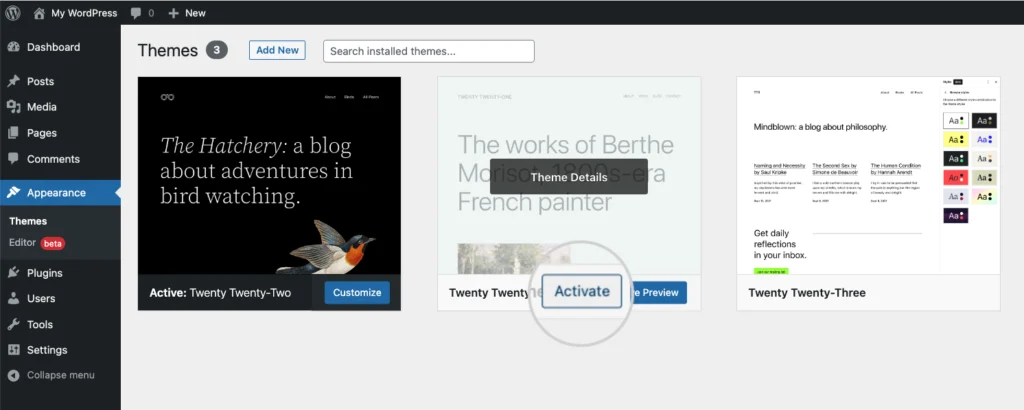
Kadang-kadang, tema WordPress yang aktif dapat menyebabkan masalah, termasuk kesalahan ERR_CONNECTION_REFUSED. Untuk menguji apakah tema adalah penyebabnya, kamu bisa mencoba beralih ke tema lain.
Untuk melakukan ini dari dasbor WordPress, buka menu “Appearance” dan pilih “Themes“. Di sini, kamu akan melihat daftar tema yang terinstal.
Cukup klik tombol “Activate” di bawah tema alternatif yang ingin kamu coba. Tapi, kalau kamu tidak dapat mengakses dasbor karena kesalahan, kamu bisa mengubah tema langsung dari database situs webmu.
Baca juga: Bandwidth Adalah: Pengertian, Fungsi, & 4 Cara Mengoptimalkannya
Tingkatkan Variabel PHP max_execution_time
Kesalahan ERR_CONNECTION_REFUSED dapat disebabkan oleh waktu habis dari PHP script. Ini terjadi ketika PHP script memerlukan waktu eksekusi lebih lama dari batas yang diizinkan oleh server hosting.
Setiap server hosting memiliki nilai maksimum yang ditentukan untuk variabel PHP max_execution_time. Nilai defaultnya adalah 120 detik yang seharusnya cukup untuk sebagian besar proses PHP.
Namun, jika skrip PHP milikmu membutuhkan waktu lebih lama dari itu, kamu perlu meningkatkan nilai max_execution_time.
Hubungi Penyedia Hosting
Kalau kamu masih mengalami kesalahan ERR_CONNECTION_REFUSED setelah mencoba semua solusi di atas, langkah terakhir yang dapat kamu lakukan adalah menghubungi penyedia hostingmu.
Kemungkinan ada masalah di sisi server, seperti firewall server web yang memblokir IP address atau masalah sementara lainnya. Tim dukungan hosting dapat memeriksa status server dan firewall untuk memastikan semuanya berfungsi dengan baik.
kesalahan ERR_CONNECTION_REFUSED dapat menjadi tantangan yang mengganggu pengalaman pengguna saat mengakses situs web.
Meskipun kesalahan ini dapat disebabkan oleh berbagai faktor, dari masalah jaringan hingga konfigurasi situs web, langkah-langkah di atas dapat membantu mengidentifikasi dan mengatasi masalah tersebut.
Bagi kamu yang membutuhkan bantuan lebih lanjut dalam mengelola situs web, Optimaise adalah pilihan yang tepat. Sebagai penyedia jasa pembuatan web, Optimaise menawarkan solusi yang komprehensif untuk membantu meningkatkan performa dan kehandalan situs webmu. Jangan ragu untuk menghubungi Optimaise sekarang!